[OpenCV] 설치하기-1(Visual Studio 2017 설치)
OpenCV는 C++에서도 파이썬Python에서도 사용할 수 있지만(기본적으로 두개밖에 사용 안해봄) 사실 파이썬에서 사용하는 것은 C++로 작성된 패키지를 래핑Wrapping해서 사용하는 것이기 때문에, 기본적으로 C++로 진행하겠습니다.
C++을 사용하기 위해서 Visual Studio를 깔아야하는데, OpenCV가 VS2017 버전으로 만들어져서, 최신버전은 2019이지만 Visual Studio 2017을 설치해보겠습니다.
1) https://visualstudio.microsoft.com/ko/vs/older-downloads/에 접속
2) 아래쪽의 2017을 누른 뒤 새로 나타나는 파란색 버튼을 클릭하여 다운로드 받는다. (이 과정에서는 로그인이 필요하다.)
3) 눌렀을 때 "죄송합니다. 다운로드 항목을 찾을 수 없습니다.(Sorry, we couldn't find any downloads for you.)"라는 메시지가 나오면 Visual Studio Dev Essentials에 가입되지 않은 상태라 다운로드를 받을 수 없는 상태이다.
이 경우에는 빨간색 쳐진 링크를 누른 뒤

빨간색으로 표시된 파란 버튼을 클릭하면 확인하는 팝업이 하나 뜨게 되고, 거기서 확인(confirm)을 누르면 가입이 된다.
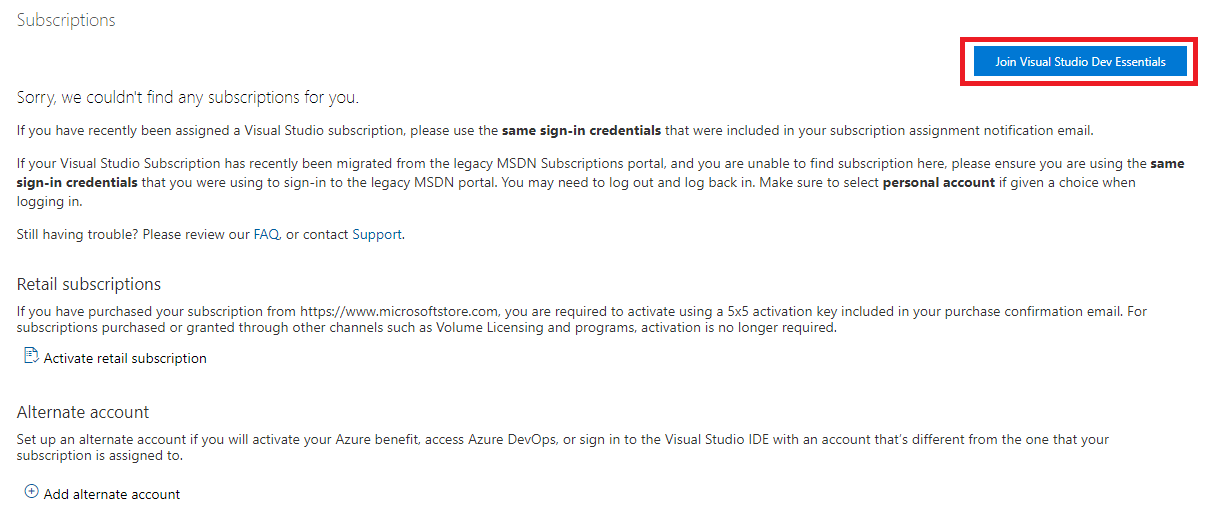
가입 된 상태에서 다시 위의 주소로 들어가서 2017 다운로드를 누르면 이번에는 제대로 다운로드 페이지로 들어가진다.
4) 그러면 아래와 같이 여러 다운로드 항목이 있을 텐데, 여기서 Visual Studio Community 2017 / Korean / EXE를 선택하고 옆에 다운로드를 눌러준다.

5) 이제 다운을 받고 실행을 시키면 설치를 진행한다. 여기서 꼭 설치 중간에 어떤어떤 프로젝트들을 할 것인지 물어보는 창에서(C++로 개발할건지, 안드로이드 개발할건지, Python개발할 건지 등등..) 꼭 "C++를 사용한 데스크톱 개발"항목을 선택하고 진행하여야 한다.
6) VS2017이 설치되었다!
Reference: OpenCV 4로 배우는 컴퓨터 비전과 머신 러닝
'Software > OpenCV' 카테고리의 다른 글
| [OpenCV] OpenCV 설치-3(Visual Studio와 연동) (0) | 2019.09.05 |
|---|---|
| [OpenCV] 설치하기-2(OpenCV 설치) (0) | 2019.09.04 |
